Arnaque Malicious Pornographic Spyware/Riskware Detected
Logiciel de publicitéÉgalement connu sous le nom de: "Malicious Pornographic Spyware Detected" virus
Obtenez une analyse gratuite et vérifiez si votre ordinateur est infecté.
SUPPRIMEZ-LES MAINTENANTPour utiliser le produit complet, vous devez acheter une licence pour Combo Cleaner. 7 jours d’essai limité gratuit disponible. Combo Cleaner est détenu et exploité par RCS LT, la société mère de PCRisk.
Instructions de suppression de Malicious Pornographic Spyware/Riskware Detected
Qu'est-ce que Malicious Pornographic Spyware/Riskware Detected?
"Malicious Pornographic Spyware/Riskware Detected" est un message pop-up d'erreur décevant affiché par un site web malicieux que les utilisateurs visitent souvent par inadvertance - ils y sont redirigés par différents programmes potentiellement indésirables (PPI). Ces applications sont distribuées à l'aide de la méthode "d’empaquetage" et infiltrent les systèmes sans consentement. Outre les redirections indésirables, les PPI génèrent également des publicités intrusives en ligne et enregistrent continuellement diverses informations sur l’utilisateur et le système reliées à l'activité de navigation sur Internet.
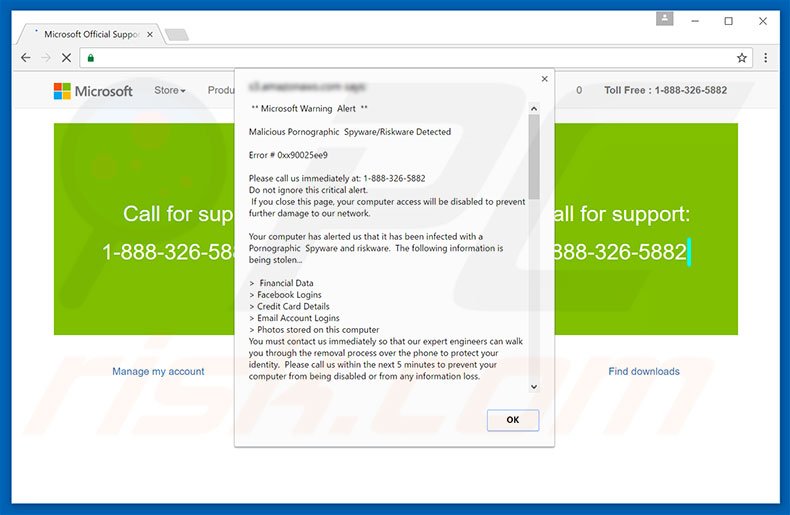
Le message pop-up "Malicious Pornographic Spyware/Riskware Detected" indique que le système est infecté et, par conséquent, les informations privées (les identifiants / mots de passe, les informations bancaires, etc.) sont à risque et le logiciel malveillant doit être supprimé immédiatement. Donc, les victimes doivent contacter des "techniciens certifiés" via un numéro de téléphone fourni ("1-888-326-5882"). Ils sont censés être guidés à travers le processus de suppression. Gardez à l'esprit, cependant, que l'erreur ""Malicious Pornographic Spyware/Riskware Detected" " est fausse. Les criminels tentent d'effrayer et de tromper les victimes pour qu’elles appellent et paient pour des services qui ne sont pas nécessaires. Donc, vous ne devez jamais appeler le numéro de téléphone susmentionné. Vous pouvez supprimer cette erreur simplement en fermant le navigateur web. De plus, les PPI délivrent des pop-up, des coupons, des bannières et d'autres publicités similaires via une "couche virtuelle" - un outil qui permet le placement de contenu graphique de tierces parties sur n'importe quel site. Ces publicités dissimulent souvent le contenu sous-jacent des sites web visités, ce qui diminue significativement l'expérience de navigation internet. De plus, certains mènent à des sites web malicieux- cliquer sur celles-ci est risqué et peut mener à de plus amples infections informatiques. Sachez que les programmes potentiellement indésirables enregistrent continuellement les adresses de protocole Internet (IP), les fournisseurs de services Internet (FAI), les emplacements géographiques, les URL des sites web visités, les pages visionnées, les demandes de recherche, les activités de souris et de clavier et d'autres données qui pourraient être identifiables personnellement. L'information est partagée avec des tierces parties (potentiellement, des cybercriminels) qui génèrent des revenus en utilisant de manière incorrecte les détails privés. Le suivi de l'information peut mener à de sérieux problèmes de vie privée ou même au vol d’identité et, donc, tous les programmes potentiellement indésirables devraient être désinstallés immédiatement.
Il existe un certain nombre de faux messages d'erreur virtuellement identiques à "Malicious Pornographic Spyware/Riskware Detected" incluant, par exemple, Microsoft Help Desk, Something Went Wrong With Your Windows, et System Has Detected Intrusion. Notez que tous affirment que le système est endommagé de certaines façons, cependant, ces pop-up ne sont conçus que pour générer des revenus pour les développeurs et on ne devrait pas s’y fier. Les programmes potentiellement indésirables ont également un but identique : en offrant diverses «fonctions utiles», ils tentent de donner l'impression de légitimité, mais plutôt que de fournir une valeur significative aux utilisateurs réguliers, ils provoquent des redirections indésirables, délivrent des publicités intrusives et enregistrent continuellement diverses informations sur l’utilisateur et le système.
Comment le logiciel de publicité s'est installé sur mon ordinateur ?
Tel que mentionné ci-dessus, les programmes potentiellement indésirables en utilisant une méthode de marketing décevante de logiciel appelée ‘’empaquetage’’. Donc, les utilisateurs installent souvent ces applications par inadvertance sans leur consentement, puisqu'ils précipitent les processus de téléchargement / d’installation et sautent des étapes. Sachant cela, les développeurs cachent les programmes combinés sous les paramètres "Personnalisé / Avancé". Sauter cette section mène souvent à l’installation involontaire d'applications escrocs.
Comment éviter l'installation d'applications potentiellement indésirables ?
Pour prévenir l'infiltration du système par les PPI, soyez très prudent lors du téléchargement et de l'installation de logiciels. Observez attentivement chaque étape en utilisant les paramètres "Personnalisé" ou "Avancé" et déclinez les programmes additionnels inclus. La clé de la sécurité informatique c’est la prudence.
Texte présenté dans le pop-up "Malicious Pornographic Spyware/Riskware Detected" :
Alerte Microsoft
Logiciel espion/riskware pornographique malicieux détecté
Erreur # 0xx90025ee9
Veuillez nous appeler immédiatement au : 1-888-326-5882
N'ignorez pas cette alerte critique.
Si vous fermez cette page, l'accès à votre ordinateur sera désactivé pour éviter d'endommager davantage notre réseau.
Votre ordinateur nous a alerté qu'il a été infecté par un logiciel espion et un riskware pornographique. Les informations suivantes sont en train d'être volées :
> Données financières
> Identifiants Facebook
> Détails de carte de crédit
> Identifiants du compte de courriel
> Photos stockées sur cet ordinateurVous devez nous contacter immédiatement afin que nos ingénieurs experts puissent vous guider dans le processus de suppression par téléphone pour protéger votre identité. Appelez-nous dans les 5 prochaines minutes pour empêcher que votre ordinateur soit désactivé ou empêcher toute perte d'information.
Un programme anti logiciels malveillants robuste spécialisé dans la suppression des logiciels de publicités, les logiciels malveillants et des rançongiciels. Si ce programme est installée sur votre ordinateur, vous serez protégés de toutes les menaces malveillantes. SpyHunter est équipé d'un puissant scanner en temps réel qui empêchera toute application malveillante d'infiltrer votre ordinateur. Notez que la prévention des infections malveillantes est toujours une meilleure solution que de tenter de les supprimer et de renverser les dommages déjà causés. Cette règle est particulièrement vraie lorsqu'il s'agit d'infections de rançongiciels.
Suppression automatique et instantanée des maliciels :
La suppression manuelle des menaces peut être un processus long et compliqué qui nécessite des compétences informatiques avancées. Combo Cleaner est un outil professionnel de suppression automatique des maliciels qui est recommandé pour se débarrasser de ces derniers. Téléchargez-le en cliquant sur le bouton ci-dessous :
TÉLÉCHARGEZ Combo CleanerEn téléchargeant n'importe quel logiciel listé sur ce site web vous acceptez notre Politique de Confidentialité et nos Conditions d’Utilisation. Pour utiliser le produit complet, vous devez acheter une licence pour Combo Cleaner. 7 jours d’essai limité gratuit disponible. Combo Cleaner est détenu et exploité par RCS LT, la société mère de PCRisk.
Menu rapide :
- Qu'est-ce que Malicious Pornographic Spyware/Riskware Detected?
- ÉTAPE 1. Désinstallation des applications décevantes en utilisant le Panneau de Configuration.
- ÉTAPE 2. Suppression du logiciel de publicité dans Internet Explorer.
- ÉTAPE 3. Suppression des extensions escrocs dans Google Chrome.
- ÉTAPE 4. Suppression des plug-ins potentiellement indésirables dans Mozilla Firefox.
- ÉTAPE 5. Suppression des extensions escrocs dans Safari.
- ÉTAPE 6. Suppression du logiciel de publicité dans Microsoft Edge.
Suppression du logiciel de publicité :
Utilisateurs de Windows 10:

Cliquez droite dans le coin gauche en bas de l'écran, sélectionnez le Panneau de Configuration. Dans la fenêtre ouverte choisissez Désinstallez un Programme.
Utilisateurs de Windows 7:

Cliquez Démarrer ("Logo de Windows" dans le coin inférieur gauche de votre bureau), choisissez Panneau de configuration. Trouver Programmes et cliquez Désinstaller un programme.
Utilisateurs de macOS (OSX):

Cliquer Localisateur, dans la fenêtre ouverte sélectionner Applications. Glisser l’application du dossier Applications à la Corbeille (localisé sur votre Dock), ensuite cliquer droite sur l’cône de la Corbeille et sélectionner Vider la Corbeille.
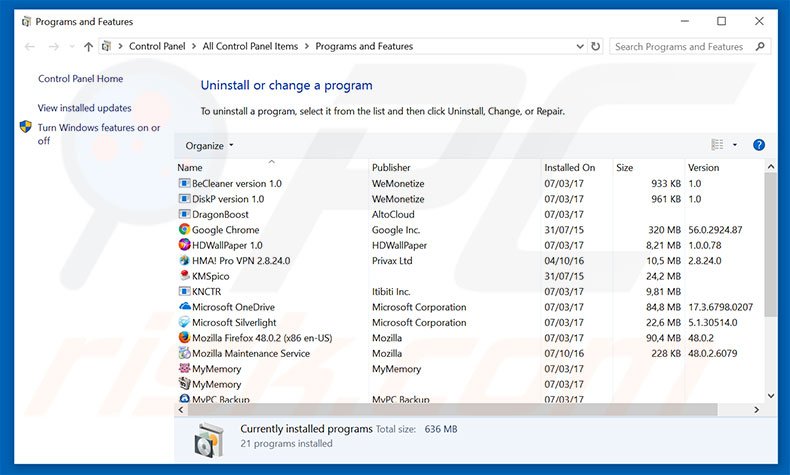
Dans la fenêtre de désinstallation des programmes: rechercher toutes les applications suspectes/récemment installées, sélectionnez ces entrées et cliquez ''Désinstaller'' ou ''Supprimer''.
Après avoir désinstallé le programme potentiellement indésirable, scannez votre ordinateur pour tout composant indésirable restant. Pour scanner votre ordinateur, utilisez un logiciel de suppression de logiciel malveillant recommandé.
TÉLÉCHARGEZ le programme de suppression des infections malveillantes
Combo Cleaner vérifie si votre ordinateur est infecté. Pour utiliser le produit complet, vous devez acheter une licence pour Combo Cleaner. 7 jours d’essai limité gratuit disponible. Combo Cleaner est détenu et exploité par RCS LT, la société mère de PCRisk.
Suppression du logiciel de publicité dans les navigateurs Internet :
Vidéo montrant comment supprimer les ajouts de navigateur potentiellement indésirables:
 Suppression des ajouts malicieux dans Internet Explorer:
Suppression des ajouts malicieux dans Internet Explorer:
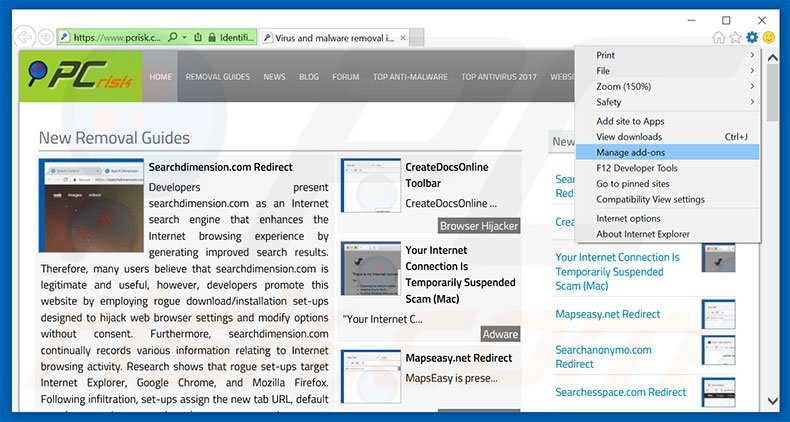
Cliquez l'icône ''roue'' ![]() (dans le coin supérieur droit dans Internet Explorer), sélectionnez "Gestion des Ajouts". Rechercher toutes les extensions de navigateur suspectes récemment installées, sélectionnez de telles entrées et cliquez ''Supprimer''.
(dans le coin supérieur droit dans Internet Explorer), sélectionnez "Gestion des Ajouts". Rechercher toutes les extensions de navigateur suspectes récemment installées, sélectionnez de telles entrées et cliquez ''Supprimer''.
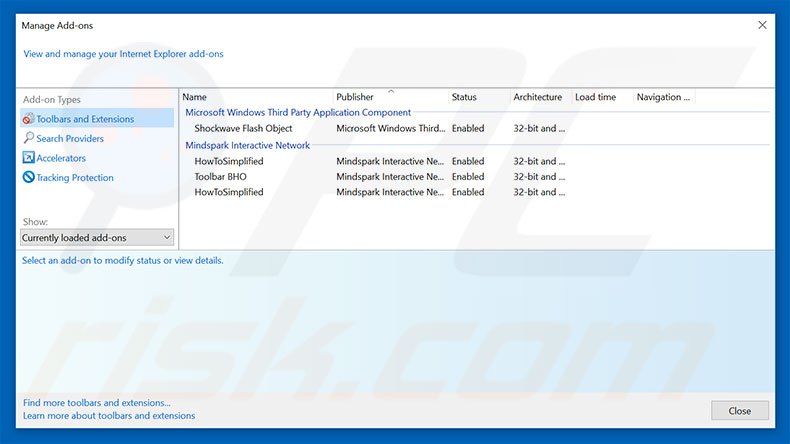
Méthode optionnelle:
Si vous continuez à avoir des problèmes avec la suppression des "malicious pornographic spyware detected" virus, restaurer les paramètres d'Internet Explorer à défaut.
Utilisateurs de Windows XP: Cliquer Démarrer cliquer Exécuter, dans la fenêtre ouverte taper inetcpl.cpl. Dans la fenêtre ouverte cliquer sur l'onglet Avancé, ensuite cliquer Restaurer.

Utilisateurs de Windows Vista et Windows 7: Cliquer le logo de Windows, dans la boîte de recherche au démarrage taper inetcpl.cpl et clique entrée. Dans la fenêtre ouverte cliquer sur l'onglet Avancé, ensuite cliquer Restaurer.

Utilisateurs de Windows 8: Ouvrez Internet Explorer et cliquez l'icône roue. Sélectionnez Options Internet.

Dans la fenêtre ouverte, sélectionnez l'onglet Avancé.

Cliquez le bouton Restaurer.

Confirmez que vous souhaitez restaurer les paramètres d'Internet Explorer à défaut en cliquant sur le bouton Restaurer.

 Suppression des extensions malicieuses dans Google Chrome:
Suppression des extensions malicieuses dans Google Chrome:
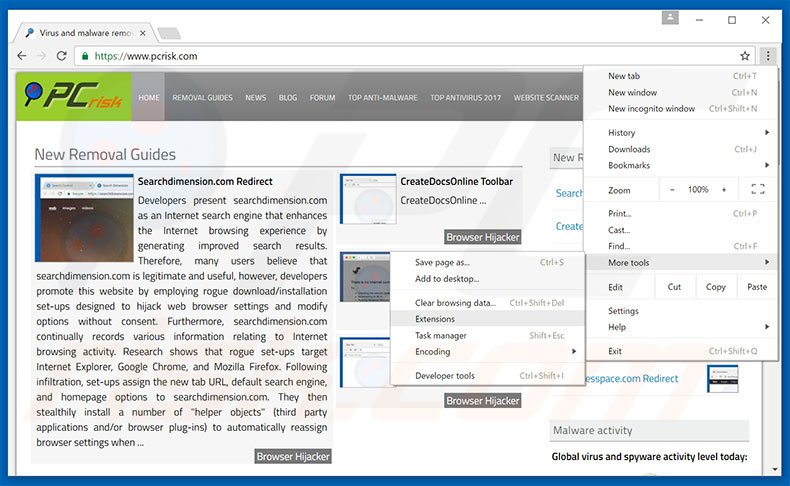
Cliquez l'icône du menu Chrome ![]() (dans le coin supérieur droit de l'écran), sélectionnez "Outils" et cliquez sur "Extensions". Rechercher tous les ajouts suspects récemment installées, sélectionnez ces entrées et cliquer sur l'icône de la corbeille.
(dans le coin supérieur droit de l'écran), sélectionnez "Outils" et cliquez sur "Extensions". Rechercher tous les ajouts suspects récemment installées, sélectionnez ces entrées et cliquer sur l'icône de la corbeille.
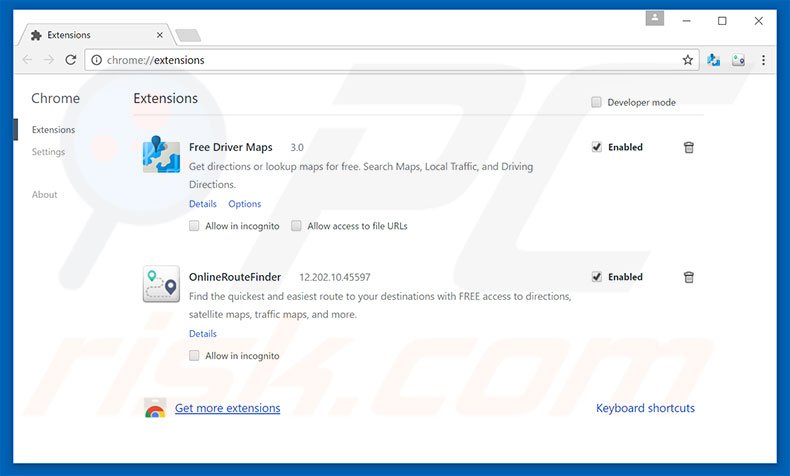
Méthode optionnelle :
Si vous continuez à avoir des problèmes avec le "malicious pornographic spyware detected" virus, restaurez les paramètres de votre navigateur Google Chrome. Cliquer 'icône du menu Chromel ![]() (dans le coin supérieur droit de Google Chrome) et sélectionner Options. Faire défiler vers le bas de l'écran. Cliquer le lien Avancé… .
(dans le coin supérieur droit de Google Chrome) et sélectionner Options. Faire défiler vers le bas de l'écran. Cliquer le lien Avancé… .

Après avoir fait défiler vers le bas de l'écran, cliquer le bouton Restaurer (Restaurer les paramètres à défaut) .

Dans la fenêtre ouverte, confirmer que vous voulez restaurer les paramètres par défaut de Google Chrome e cliquant le bouton Restaurer.

 Suppression des plug-ins malicieux dans Mozilla Firefox:
Suppression des plug-ins malicieux dans Mozilla Firefox:
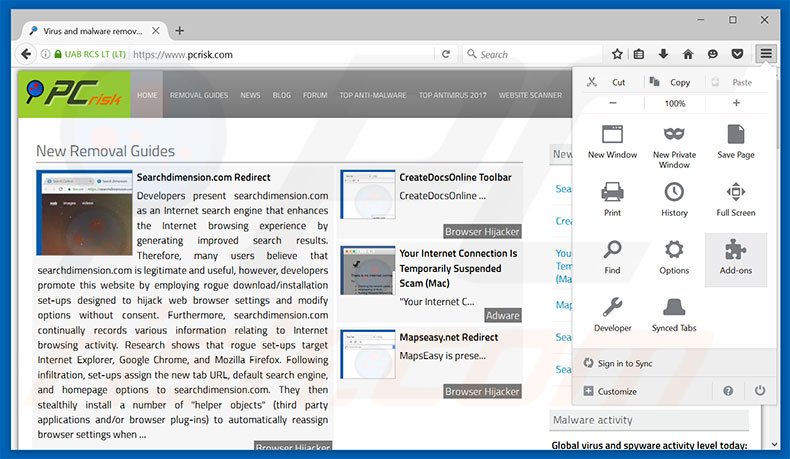
Cliquer le menu Firefox ![]() (dans le coin supérieur droit de la fenêtre principale), sélectionnez "Ajouts". Cliquez sur "Extensions", dans la fenêtre ouverte, supprimez tous les plug-ins de navigateur suspects récemment installés.
(dans le coin supérieur droit de la fenêtre principale), sélectionnez "Ajouts". Cliquez sur "Extensions", dans la fenêtre ouverte, supprimez tous les plug-ins de navigateur suspects récemment installés.
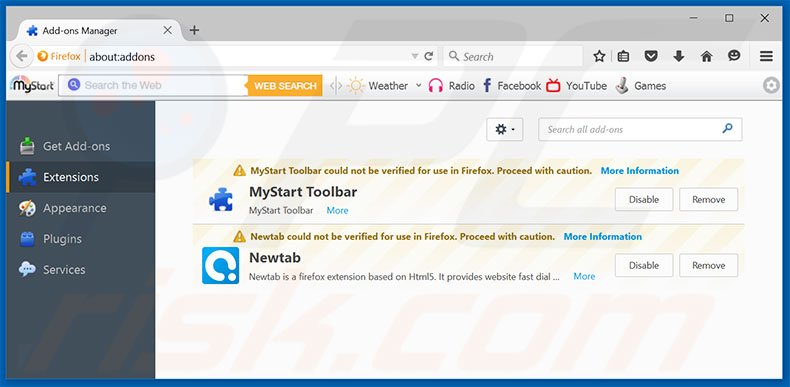
Méthode optionnelle:
Les utilisateurs d'ordinateur qui ont des problèmes avec la suppression des "malicious pornographic spyware detected" virus peuvent restaurer leurs paramètres de Mozilla Firefox.
Ouvrez Mozilla FireFox, dans le haut à gauche dans la fenêtre principale cliquer sur le menu Firefox, ![]() dans le menu ouvert cliquez sur l'icône Ouvrir le menu d'aide,
dans le menu ouvert cliquez sur l'icône Ouvrir le menu d'aide, ![]()
 Sélectionnez Information de Dépannage.
Sélectionnez Information de Dépannage.

Dans la fenêtre ouverte cliquez sur le bouton Restaurer Firefox.

Dans la fenêtre ouverte, confirmez que vous voulez restaurer les paramètres de Mozilla Firefox à défaut en cliquant sur le bouton Restaurer.

 Supprimer les extensions malicieuses de Safari:
Supprimer les extensions malicieuses de Safari:

Assurez-vous que votre navigateur Safari est actif, cliquer le menu Safari, et sélectionner Préférences....

Dans la fenêtre ouverte cliquer Extensions, trouver toutes les extensions suspicieuses récemment installées, sélectionner-les et cliquer Désinstaller.
Méthode optionnelle:
Assurez-vous que votre navigateur Safari est actif et cliquer sur le menu Safari. À partir du menu déroulant sélectionner Supprimer l’historique et les données des sites web...

Dans la fenêtre ouverte sélectionner tout l’historique et cliquer le bouton Supprimer l’historique.

 Supprimer les extensions malveillantes de Microsoft Edge :
Supprimer les extensions malveillantes de Microsoft Edge :

Cliquez sur l'icône du menu Edge ![]() (dans le coin supérieur droit de Microsoft Edge), sélectionnez "Extensions". Repérez tous les modules d'extension de navigateur suspects récemment installés et cliquez sur "Supprimer" sous leur nom.
(dans le coin supérieur droit de Microsoft Edge), sélectionnez "Extensions". Repérez tous les modules d'extension de navigateur suspects récemment installés et cliquez sur "Supprimer" sous leur nom.

Méthode optionnelle :
Si vous continuez à avoir des problèmes avec la suppression de "malicious pornographic spyware detected" virus, réinitialisez les paramètres de votre navigateur Microsoft Edge. Cliquez sur l'icône du menu Edge ![]() (dans le coin supérieur droit de Microsoft Edge) et sélectionnez Paramètres.
(dans le coin supérieur droit de Microsoft Edge) et sélectionnez Paramètres.

Dans le menu ouvert des paramètres, sélectionnez Rétablir les paramètres.

Sélectionnez Rétablir la valeur par défaut de tous les paramètres. Dans la fenêtre ouverte, confirmez que vous souhaitez rétablir les paramètres par défaut de Microsoft Edge en cliquant sur le bouton Réinitialiser.

- Si cela ne vous a pas aidé, suivez ces instructions alternatives qui expliquent comment réinitialiser le navigateur Microsoft Edge.
Résumé:
 Habituellement les applications de type logiciel de publicité ou les applications potentiellement indésirables infiltrent les navigateurs Internet de l’utilisateur à travers des téléchargements de logiciels gratuits. Notez que la source la plus sécuritaire pour télécharger un logiciel gratuit est le site web du développeur. Pour éviter l’installation de logiciel de publicité soyez très attentifs quand vous téléchargez et installez un logiciel gratuit. Quand vous installez le programmes gratuit déjà téléchargé choisissez les options d’installation personnalisée ou avancée – cette étape révèlera toutes les applications potentiellement indésirables qui sont installés en combinaison avec votre programme gratuit choisi.
Habituellement les applications de type logiciel de publicité ou les applications potentiellement indésirables infiltrent les navigateurs Internet de l’utilisateur à travers des téléchargements de logiciels gratuits. Notez que la source la plus sécuritaire pour télécharger un logiciel gratuit est le site web du développeur. Pour éviter l’installation de logiciel de publicité soyez très attentifs quand vous téléchargez et installez un logiciel gratuit. Quand vous installez le programmes gratuit déjà téléchargé choisissez les options d’installation personnalisée ou avancée – cette étape révèlera toutes les applications potentiellement indésirables qui sont installés en combinaison avec votre programme gratuit choisi.
Aide pour la suppression:
Si vous éprouvez des problèmes tandis que vous essayez de supprimer "malicious pornographic spyware detected" virus de votre ordinateur, s'il vous plaît demander de l'aide dans notre forum de suppression de logiciel malveillant.
Publier un commentaire:
Si vous avez de l'information additionnelle sur "malicious pornographic spyware detected" virus ou sa suppression s'il vous plaît partagez vos connaissances dans la section commentaires ci-dessous.
Source: https://www.pcrisk.com/removal-guides/11160-malicious-pornographic-spywareriskware-detected-scam
Partager:

Tomas Meskauskas
Chercheur expert en sécurité, analyste professionnel en logiciels malveillants
Je suis passionné par la sécurité informatique et la technologie. J'ai une expérience de plus de 10 ans dans diverses entreprises liées à la résolution de problèmes techniques informatiques et à la sécurité Internet. Je travaille comme auteur et éditeur pour PCrisk depuis 2010. Suivez-moi sur Twitter et LinkedIn pour rester informé des dernières menaces de sécurité en ligne.
Le portail de sécurité PCrisk est proposé par la société RCS LT.
Des chercheurs en sécurité ont uni leurs forces pour sensibiliser les utilisateurs d'ordinateurs aux dernières menaces en matière de sécurité en ligne. Plus d'informations sur la société RCS LT.
Nos guides de suppression des logiciels malveillants sont gratuits. Cependant, si vous souhaitez nous soutenir, vous pouvez nous envoyer un don.
Faire un donLe portail de sécurité PCrisk est proposé par la société RCS LT.
Des chercheurs en sécurité ont uni leurs forces pour sensibiliser les utilisateurs d'ordinateurs aux dernières menaces en matière de sécurité en ligne. Plus d'informations sur la société RCS LT.
Nos guides de suppression des logiciels malveillants sont gratuits. Cependant, si vous souhaitez nous soutenir, vous pouvez nous envoyer un don.
Faire un don
▼ Montrer la discussion